Sappiamo tutti alla perfezione le vicende legate a HUAWEI avvenute ormai qualche anno fa e che hanno letteralmente fatto precipitare i numeri del colosso cinese nel mercato Europeo, e non solo. Tra le conseguenze che più hanno penalizzato HUAWEI certamente c’è da menzionare l’assenza del 5G su tutti i modelli lanciati sul mercato post-ban, ma soprattutto l’assenza dei servizi Google sugli smartphone che, come ben sappiamo, sono diventati indispensabili per qualsiasi utente che utilizza un dispositivo Android.
Personalmente ho utilizzato il HUAWEI P60 Pro come smartphone secondario negli ultimi 8 mesi, e grazie a servizi come MicroG e Aurora Store sono riuscito a risolvere completamente il problema dei servizi Google. La procedura di installazione è molto semplice, richiede meno di 15 minuti e con la nostra guida in italiano passo passo riuscirete ad avere tutti i servizi Google funzionanti su HUAWEI Pura 70 e non solo, poichè la procedura è compatibile con la quasi totalità dei dispositivi con EMUI.
Indice
Come installare i servizi Google su HUAWEI Pura 70 (e non solo)
Gli step necessari per poter installare servizi Google e Aurora Store (lo store alternativo al Play Store che direttamente non è installabile) sono diversi, ed è fondamentale seguire alla lettera le istruzioni per evitare malfunzionamenti o errori.
Preparazione del Browser Huawei
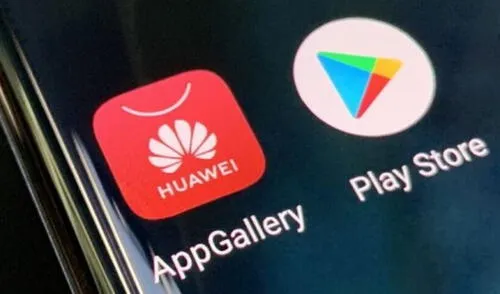
(N.B. utilizzare solo il Browser di HUAWEI e nessun altro, altrimenti la procedura non funzionerà)
- Impostazione del Browser Huawei
- Vai su Impostazioni > App e servizi > App.
- Cerca l’app “Browser Huawei” e concedi tutti i permessi, inclusa l’opzione “Modifica impostazioni di sistema”.
- Impostazione come Browser Predefinito
- Verifica che il Browser Huawei sia impostato come browser predefinito. In caso contrario, impostalo come predefinito per l’installazione.
- Permessi di Installazione
- Vai su Impostazioni > Sicurezza > Altre impostazioni > Installa app da fonti esterne.
- Consenti al Browser Huawei di installare app.
Download e Installazione dei Servizi MicroG
- Download dal Browser Huawei
- Apri il Browser Huawei e visita il sito microg.org
- Nella sezione download, scarica e installa direttamente le app “Services Framework Proxy” utilizzando il Browser Huawei.
- Installazione delle App Modificate per Huawei
- Nella sezione download alternative, scarica e installa “com.google.android.gms” e “com.android.vending” modificate per dispositivi Huawei.
N.B. Quando l’installazione è completata, non premere mai “Apri”, ma chiudere sempre il processo di installazione.
Configurazione di MicroG

- Concessione dei Permessi
- Vai su Impostazioni > App e servizi > App.
- Cerca “MicroG Services” e concedi tutti i permessi necessari, inclusi “Posizione” e “Dispositivi nelle vicinanze”, ma anche “spostamento su altre app” deve essere attivo.
- Vai su “Apri per impostazione predefinita”, poi su “collegamenti” non verificati” e abilita “*app.goo.gl”.
- Torna indietro alla schemata precedente.
- Configurazione delle Impostazioni MicroG
- Nelle impostazioni di MicroG, per intenderci, nell’ingranaggio presente nel nome a destra di MicroG services, cliccare su “Controllo dei problemi” e assicurarsi che tutte le opzioni abbiano la spunta attiva. Altrimenti è stato commesso qualche errore in precedenza e vi tocca ripartire da zero.
- Aggiunta dell’Account Google
- Aggiungi il tuo account Google. Se utilizzi l’autenticazione a due fattori, segui la normale procedura di configurazione.
- Impostazione dell’Accesso ai Dati
- Vai su Impostazioni > App e servizi > App e poi tramite l’icona in alto a destra dei quattro puntini, premi su “Accesso Speciale” e poi su “Accesso dati illimitato”. Cerca tutte le app di MicroG e attiva i permessi (in totale sono 3 applicazioni).
- Gestione del Lancio Automatico
- Vai su Impostazioni > App e servizi > App > Gestione avvio e disattiva “Gestisci automaticamente” per l’app MicroG Services Framework Proxy.
Installazione dell’Aurora Store
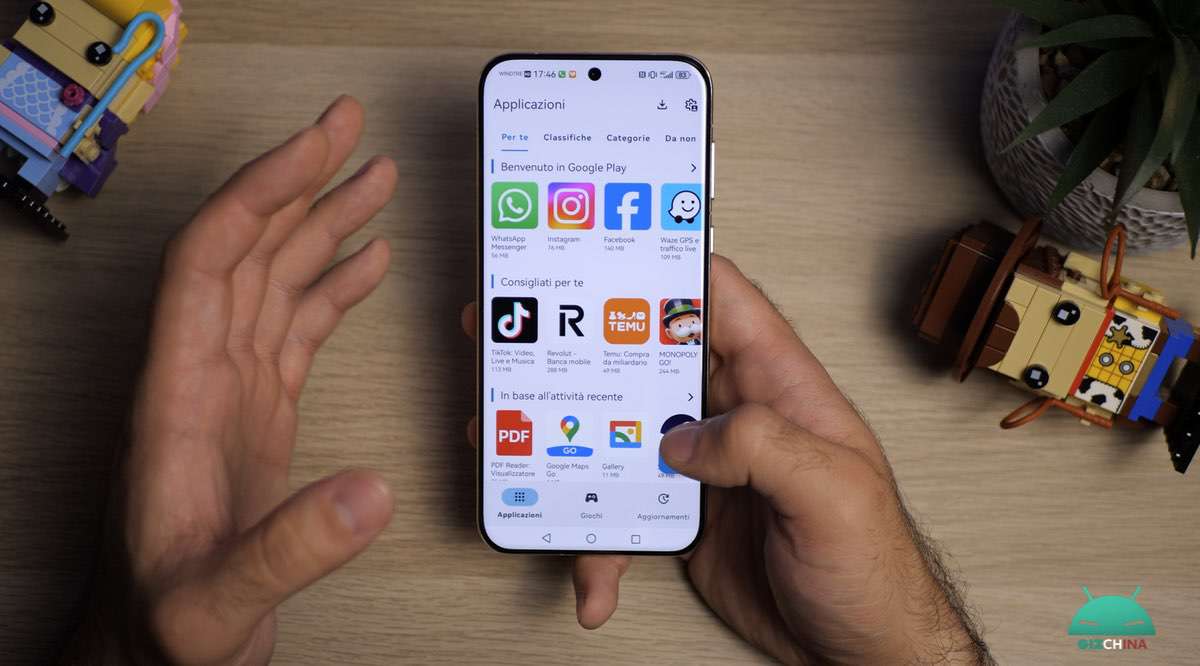
- Download e Configurazione di Aurora Store
- Scarica e installa Aurora Store da questo link.
- Vai su Impostazioni > App e servizi > App > Aurora store e concedi i permessi per media e file.
- Vai su Impostazioni > Sicurezza > Altre impostazioni > Installa app da fonti esterne e consenti ad Aurora di installare app.
- Configurazione dell’Aurora Store
- Avvia Aurora Store e segui l’assistente di configurazione.
- Configura i collegamenti alle app (app links) per play.google.com e market.android.com.
- Concedete tutti i permessi richiesti, e disattivate le opzioni di risparmio batteria come richiesto.
- Installazione delle App Google
- Accedi con il tuo account Google e aggiorna le app.
- Nella scheda degli aggiornamenti per Google Play Services aggiungetelo alla blacklist, semplicemente tendendo premuto sul nome dell’app, cosi da non creare conflitti con il framework installato.
- Scarica e installa “Android System Webview Beta” direttamente tramite Aurora Store. Durante questo processo lo smartphone ci chiedere di installare anche “Tricrhome Library”, acconsentiamo e procediamo.
- Vai su Impostazioni > App e servizi > Gestione avvio > Disattiviamo tutte le applicazioni installate, quindi 3 app di MicroG, Aurora Store e Android System Webview
- Blocchiamo l’app di Impostazioni nelle app recenti (o multitasking), semplicemente facendo uno swipe verso l’alto, e cosi da far spuntare il lucchetto.
Fatto ciò, si potrà cominciare a utilizzare Aurora Store per scaricare tutte le app che intendiamo installare.
(Facoltativo) Sincronizzazione dei Contatti Google
- Installazione del Servizio di Sincronizzazione Contatti
- Scarica e installa il servizio di sincronizzazione contatti Google. LINK QUI
- Vai su Impostazioni > App e servizi > App > Concedi i permessi per l’app di sincronizzazione contatti.
- Attivazione della Sincronizzazione
- Vai su Impostazioni > Utenti e account > Google e attiva l’opzione “Sincronizza contatti” per l’account Google.
- Se per qualche motivo la vostra rubrica non si aggiorna, recatevi su Contatti, Account, cliccate sul vostro indirizzo di Gmail e attivate la spunta “Sincronizza contatti”.
(Facoltativo) Android Auto
- Installazione del Servizio Android Auto
- Scarica e installa Android Auto direttamente tramite Aurora Store.
- Scarica e installa “Speech Recognition & Synthesis” tramite Aurora Store, servirà per i comandi vocali su Android Auto.
- Vai su Impostazioni > App e servizi > App > Android Auto e concedi tutti i permessi.
Questa era la procedura per rendere funzionanti in tutto e per tutto le applicazioni di casa Google anche a bordo dei nuovi dispositivi della serie PURA di HUAWEI, ma anche i precedenti come il P60 e P60 Pro. Il potenziale degli smartphone di ultima generazione lanciati dal brand cinese è davvero altissimo e, sfruttato a dovere con questa modifica, vi consentirà di avere praticamente uno smartphone perfetto in tasca.
I link di acquisto presenti in questo articolo generano una piccola commissione per GizChina.it. Scopri tutti i dettagli qui.
Se non visualizzi correttamente il box qui sotto, prova a disattivare AdBlock.
⭐️ Scopri le migliori offerte online grazie al nostro canale Telegram esclusivo.








